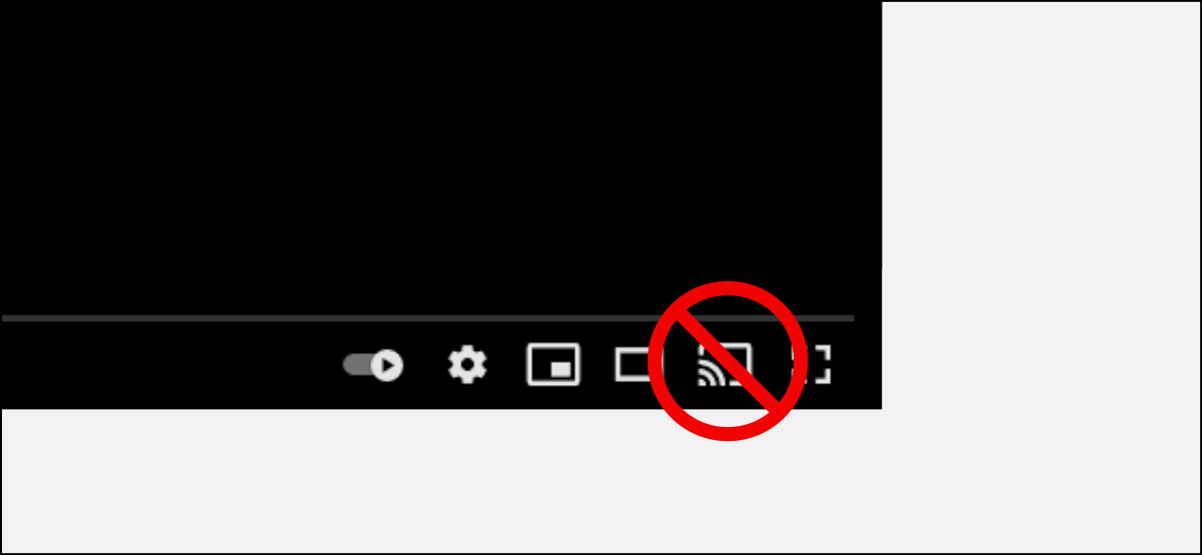
将视频发送到支持Chromecast的设备很方便,但并非所有人都希望使用此功能。实际上,这可能会引起很大的烦恼并引起问题。我们将向您展示如何从Google Chrome网络浏览器中删除Chromecast按钮。
如果您在与计算机浏览器相同的网络上拥有启用了Chromecast的设备,则“ Google Cast”图标将出现在Google Chrome浏览器的视频中。如果该设备不是您的设备,那么您可能永远都不想意外地将其投射到设备上。幸运的是,该按钮可以被禁用。
我们将使用两个Chrome“标志”从浏览器中删除Chromecast按钮。这些标志在我们的测试中成功运行,但是它们似乎并不适合所有人。
警告:保留Chrome标志后面的功能是有原因的。它们可能不稳定,可能会对浏览器的性能产生负面影响,并且可能会消失而不另行通知。启用标志需要您自担风险。
首先, 在Windows,Mac或Linux PC上打开 Google Chrome。然后,chrome://flags 在地址栏中输入内容,然后 按Enter键。
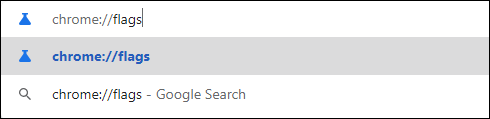
接下来,使用搜索框找到标题为“ Load Media Router Component Extension”的标志。
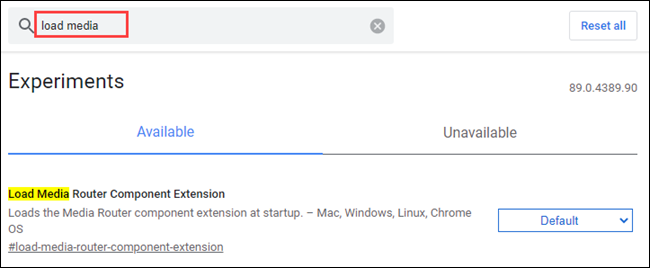
选择该标志的下拉菜单,然后选择“已禁用”。
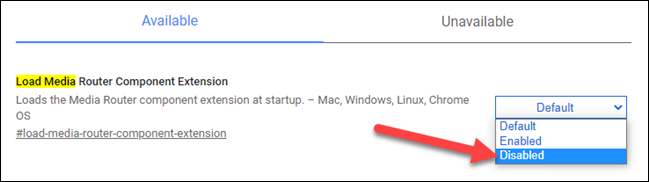
现在,再次使用搜索框找到标题为“ Cast Media Route Provider”的标记,并以相同的方式将其禁用。
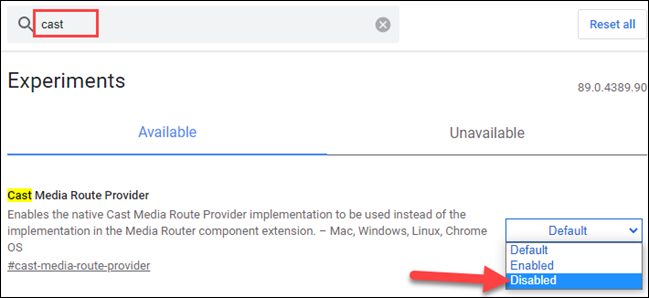
更改标志状态后,Chrome会要求您重新启动浏览器以应用更改。点击屏幕底部的“重新启动”按钮。
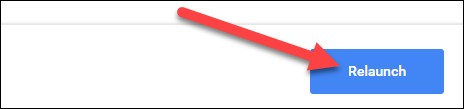
Chrome重新启动后,尽管视频可能会短暂出现然后消失,但您将不再看到Chromecast图标出现在视频中。再说一次,这种方法似乎并不适合所有人,但值得一试。
未经允许不得转载:表盘吧 » 如何在Google Chrome中禁用和删除Chromecast
